Cara Streaming Langsung di Twitter
Media Sosial / / August 05, 2021
Streaming langsung sekarang menjadi alat canggih yang digunakan secara luas di semua platform media sosial untuk menyebarkan informasi dan bahkan berkomunikasi dengan orang-orang secara bersamaan. Streaming langsung atau Video langsung adalah fitur yang pertama kali kami lihat di Instagram dan Facebook, dan sekarang Twitter juga ikut bergabung. Ya, Anda dapat membagikan tweet streaming langsung dengan pengikut Anda sekarang.
Streaming langsung memungkinkan Anda berbagi informasi penting di sekitar Anda, dan ini bisa bermanfaat jika Anda ingin menyebarkan berita dengan cepat ke pengikut Anda. Tetapi bagaimana Anda mengakses fitur ini di aplikasi Anda? Nah, di artikel ini, kita akan melihat bagaimana memulai streaming langsung. Kami juga akan melihat sejumlah fitur lain yang dapat Anda gunakan saat menggunakan Streaming Langsung di Twitter.

Bagaimana cara Live Stream (Go Live) di Twitter?
Pertama, Anda perlu menginstal aplikasi Twitter di ponsel Anda. Anda dapat menginstalnya dari Store. Kemudian Anda harus masuk ke akun Twitter Anda di aplikasi Twitter.
- Buka aplikasi Twitter di perangkat Anda.
- Di bawah di sudut kanan bawah, Anda akan melihat ikon tweet baru. Ketuk di atasnya.
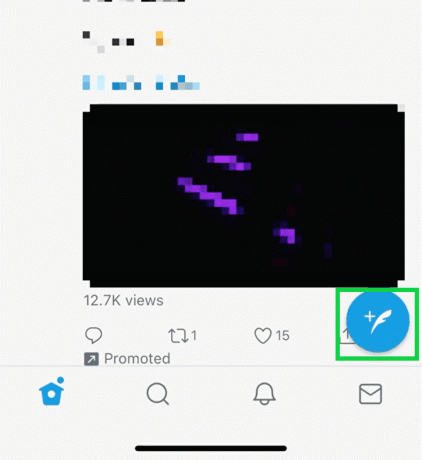
- Di menu berikutnya yang muncul, ketuk tombol kamera di sisi kiri.
- Anda akan melihat layar baru dengan opsi Video, Capture dan Live. Ketuk Live.
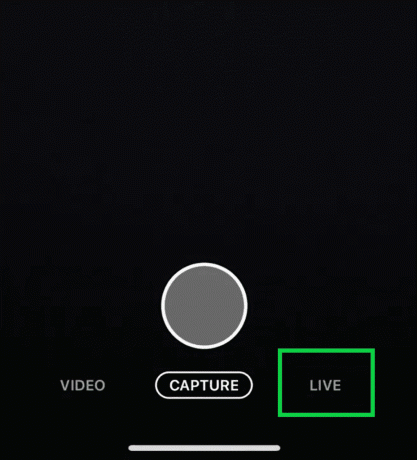
- Di bagian atas, Anda akan melihat kotak dialog dengan What’s Happening tertulis di atasnya.
- Ketuk itu, dan Anda kemudian dapat menambahkan deskripsi streaming langsung Anda untuk memberi tahu orang lain tentang apa tweet streaming langsung itu.

- Tepat di bawahnya, Anda juga akan melihat opsi Tambahkan lokasi, ketuk di atasnya untuk menambahkan lokasi Anda saat ini, dan itu akan meminta izin lokasi ketika Anda melakukan ini. Izinkan jika Anda ingin streaming langsung menunjukkan lokasi Anda saat ini.
- Di atas, Anda akan melihat beberapa fitur. Anda akan melihat ikon senter yang dapat Anda gunakan untuk menyalakan atau mematikan senter perangkat Anda. Ada juga ikon sakelar kamera yang akan beralih antara kamera depan dan belakang Anda. Anda akan melihat ikon mikrofon yang dapat Anda gunakan jika Anda hanya ingin melakukan streaming audio langsung. Video akan dimatikan kemudian.
- Anda juga akan menjadi ikon di pojok kanan atas yang akan mengaktifkan atau menonaktifkan tamu di streaming langsung Anda.
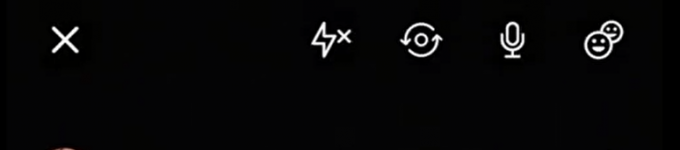
- Di tengah, Anda akan melihat opsi untuk Undang Tamu. Anda dapat mengetuk di sini untuk mengundang orang untuk bergabung di streaming langsung Anda. Undangan akan dikirim ke akun tamu melalui DM (pesan langsung).
- Ketuk opsi Siarkan Langsung tepat di bawah Undang Tamu untuk mengaktifkan streaming Anda ketika semua pengaturan untuk streaming langsung Anda beres.

- Saat di streaming langsung, Anda dapat menggunakan kotak komentar di bagian bawah untuk membagikan komentar teks di streaming langsung Anda.
- Tepat di sebelah kotak komentar, Anda akan melihat ikon tiga titik. Ketuk di atasnya untuk melihat lebih banyak opsi untuk Streaming Langsung Anda.
- Ketika Anda selesai dengan Live Stream Anda, cukup ketuk X di pojok kiri atas.

- Anda akan melihat pop-up yang meminta konfirmasi. Ketuk Hentikan siaran untuk mengonfirmasi tindakan Anda.

Jadi sekarang Anda tahu cara melakukan streaming langsung di Twitter. Jika Anda memiliki pertanyaan dengan panduan ini, beri komentar di bawah. Juga, pastikan untuk memeriksa artikel kami yang lain di Tip dan trik iPhone,Kiat dan trik Android, Tip dan trik PC, dan masih banyak lagi untuk informasi yang lebih berguna.
Seorang techno freak yang menyukai gadget baru dan selalu ingin tahu tentang game terbaru dan semua yang terjadi di dalam dan di sekitar dunia teknologi. Dia memiliki ketertarikan besar pada Android dan perangkat streaming.



